a Netflix telepítése és beállítása a Sony TV-n
a Netflix a legnépszerűbb és legnépszerűbb streaming szolgáltatás. Rugalmassága miatt szeretik, és a felhasználóknak nem kell szerződésekkel, lemondási díjakkal stb. A Netflix különböző platformokon érhető el, és előre telepítve van bizonyos eszközökkel, például a Sony TV-vel. Ezzel csökkentették a Netflix kézi letöltésének és telepítésének feladatát a Sony TV-re. A Netflix-en történő regisztráció után azonnal elkezdheti a legújabb filmek, díjnyertes tévéműsorok, dokumentumfilmek, anime stb. Kiváló minőségű tartalmat biztosít hirdetési előugró ablakok nélkül.
a folyamatosan frissített adatbázissal mindig kap valami újat. A Netflix tartalma azonban az Ön régiójától függően változik. Idővel a Sony TV felhasználók videó ajánlásokat kapnak. A streaming mellett letöltheti kedvenc műsorait, hogy később offline megtekinthesse. A Netflix használatának megkezdéséhez a Sony TV-n folytassa az alábbi részt.
Hogyan állítsuk be a Netflixet a Sony TV-n?
a Netflix egy többplatformos streaming szolgáltatás, amely különböző eszközökről érhető el, beleértve az intelligens tv-ket is. Három különböző módon létezik a Netflix beállítása a Sony TV-n.
- a Sony távirányító használata
- videó opcióval
- vezeték nélküli billentyűzet távirányító
előzetes követelmények:
- csatlakoztassa a Sony TV-t az internethez
- legújabb firmware frissítés a Sony TV-n
a Sony TV regisztrálásához
a Sony TV-készülék továbbfejlesztett funkciókkal történő regisztrálása kötelező folyamat, annak ellenére, hogy milyen módszerekkel állítja be fiókját.
Megjegyzés: A regisztráció kötelező, mivel egyes Sony TV-modellek nem kompatibilisek a Netflixszel. Ezenkívül a különböző modellek eltérő beállítási módszerekkel rendelkeznek.
(1) Nyomja meg a HOME gombot a távirányítón
(2) Válassza ki a hálózatot > aktiválja a továbbfejlesztett funkciókat
(3) Válassza ki a regisztrációs kód fogadását
(4) jelentkezzen be a Sony Entertainment Network-be a PC böngészőjével. Ha nincs, akkor regisztráljon egy új fiókot. Kattintson a linkre a regisztrációhoz.
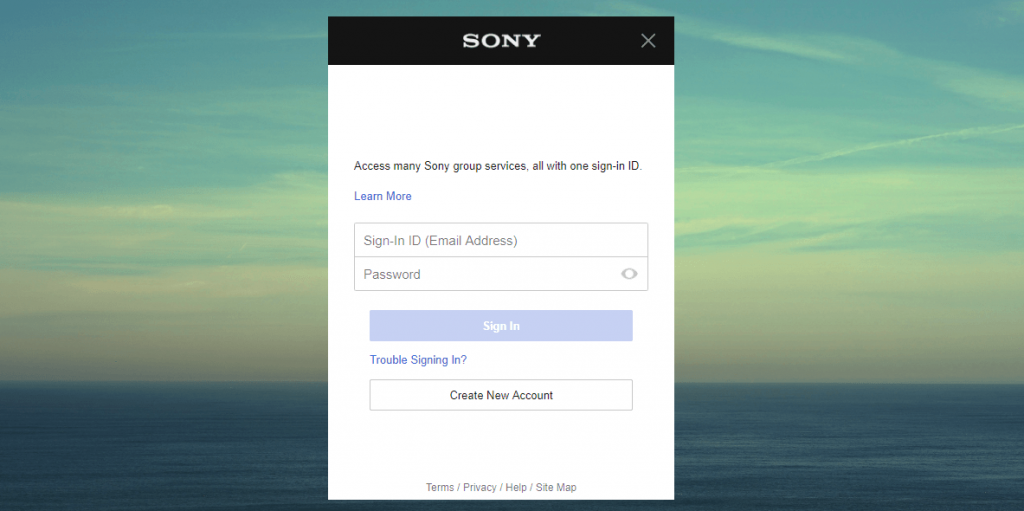
(5) Ezután válassza ki a Sony Smart TV-t, és írja be a regisztrációs kódot, hogy összekapcsolja fiókját.
a Netflix beállítása a Sony TV-n a Remote használatával
ha rendelkezik Sony távirányítóval a Netflix gombbal, kövesse az alábbi lépéseket.
(1) a távirányítón először nyomja meg a Netflix gombot.

(2) választ Bejelentkezés választási lehetőség. Ha nem találja, akkor válassza az Igen lehetőséget a ” Netflix tagja vagy?”szakasz.
(3) Most adja meg a Netflix bejelentkezési adatait, például az e-mailt és a jelszót.
Megjegyzés: Ha regisztrálni szeretne a Netflix tagságra, akkor látogasson el a https://www.netflix.com/signup oldalra.
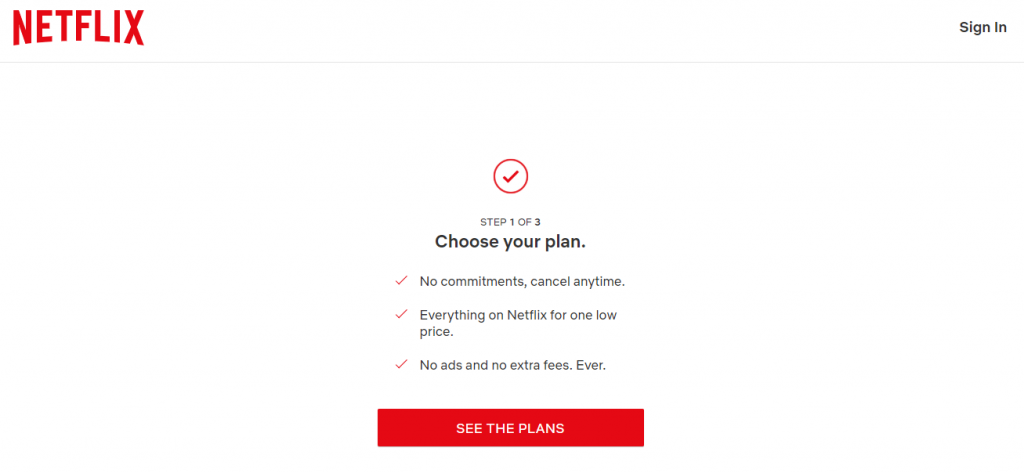
(4) Válassza a bejelentkezés vagy a Folytatás lehetőséget a Netflix streamingjének megkezdéséhez a TV-n.
a Netflix beállítása a Sony TV-n a videó opcióval
ha abban az esetben, ha a képernyőn megjelenő menüben megjelenik a videó opció, akkor állítsa be a Netflixet az alábbi lépésekkel.
(1) Jelölje ki a videó opciót a Sony remote nyílbillentyűivel
(2) navigáljon a Netflix-hez a fel vagy le nyílbillentyűkkel.
(3) Válassza A Netflix Lehetőséget.
megjegyzés: a rendszer kérni fogja, ha még nem regisztrálta a Sony TV-t.
(4) Válassza a bejelentkezés vagy az Igen lehetőséget “a Netflix tagja vagy?”képernyő.
Megjegyzés: Netflix tagság létrehozásához látogasson el a https://www.netflix.com/signup oldalra.
(5) jegyezze fel az aktiválási kódot, és írja be azt a linkre kattintva, hogy élvezze a Netflix-et a Sony smart TV-n.
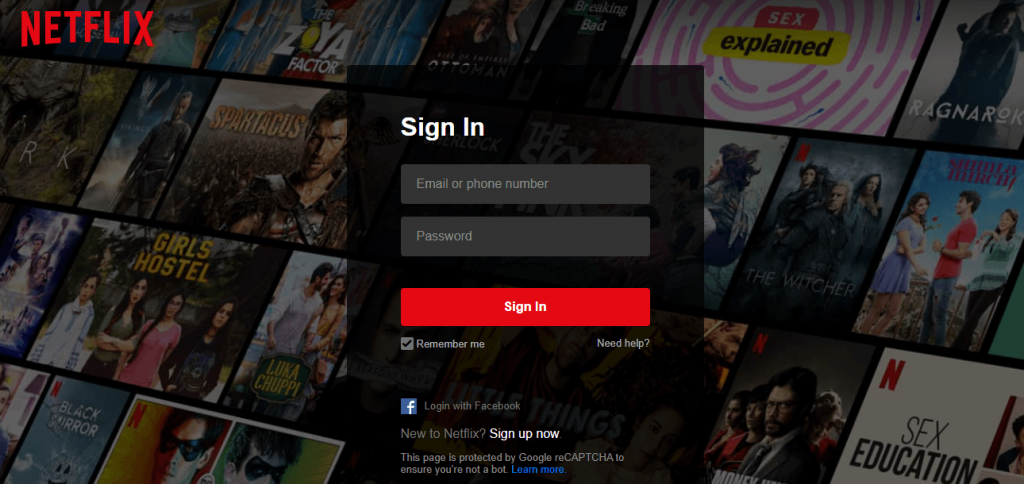
a Netflix beállítása a Sony TV-n vezeték nélküli billentyűzet-távirányítóval
azok, akik rendelkeznek Sony Google TV-vel vezeték nélküli billentyűzet-távirányítóval, választhatják ezt a módszert, és beállíthatják a Netflix-hozzáférést.
(1) A vezeték nélküli billentyűzet távirányítóján nyomja meg a Home gombot.
(2) Válassza Az Összes Alkalmazás Lehetőséget.
(3) A távvezérlő nyílbillentyűivel navigáljon a Netflixhez, majd nyomja meg az OK gombot.
(4) Válassza a Bejelentkezés lehetőséget, vagy az Igen lehetőséget az “Ön a Netflix tagja?”képernyő.
(5) Adja meg a Netflix bejelentkezési adatait a fiókjába való bejelentkezéshez.
Megjegyzés: kattintson a linkre Új fiók létrehozásához.
(6) Válassza a Folytatás lehetőséget a Netflix-fiókhoz való csatlakozáshoz.
alternatív módszer
ha a Sony TV nem támogatja a fenti módszerek egyikét sem, akkor használja a Netflix-et a Firestick-en vagy a Netflix-et a Chromecaston, hogy bármilyen probléma nélkül megtekinthesse a TV-készülék videotartalmát.
a Sony TV-felhasználók többféle módon állíthatják be a Netflixet és érhetik el ezt a streaming szolgáltatást. Ön képes lesz arra, hogy hozzáférjen az összes kiemelkedő funkciók, függetlenül attól, hogy a módszerek, amelyek már megvan a hozzáférést a Netflix.




